Nameščanje komponent 1C v Linux
Podjetje 1C je v času svojega obstoja izdalo veliko različnih programov in baz podatkov, ki se pogosto uporabljajo ne samo v poslovanju, temveč tudi za opravljanje gospodinjskih nalog. Najbolj znani izdelek je 1C: Enterprise. Po nakupu programske opreme se uporabnik sooča s potrebo po namestitvi v operacijski sistem za nadaljnjo konfiguracijo in delovanje. Nato bi želeli korak za korakom razčleniti izvajanje tega postopka v distribucijah OS, ki so bile razvite na jedru Linuxa.
Vsebina
Nameščanje komponent 1C v Linux
Vsak uporabnik prenese na PC samo potrebne komponente programske opreme po nakupu izdelkov na uradni spletni strani 1C. Rešitev problema želimo prikazati na primeru več knjižnic, pri tem pa upoštevati proces njihove nadaljnje priprave na zagon. Kar se tiče razlik med distribucijami operacijskega sistema, se morate držati sintakse ukazne lupine in pri prenosu izberite paket primerne oblike. V nasprotnem primeru ostanejo vsa dejanja enaka.
1. korak: Prenesite in namestite komponente
Sprva se bo uporabnik moral registrirati na uradni spletni strani podjetja in kupiti komponente prek vgrajene trgovine. Po tem se v vašem osebnem profilu odpre razdelek s seznamom knjižnic, ki so na voljo za prenos. Tukaj morate začeti s postopkom priprave sistema za delo s programsko opremo.
1C: Posodobitev programske opreme
- Za iskanje ustreznih izdaj sledite zgornji povezavi. Kliknite na zanimive komponente in prenesite ustrezne pakete za vašo distribucijo, lahko pa je DEB ali RPM paket.
- Pojdite v upravitelj datotek in se prepričajte, da so vsi paketi shranjeni v istem imeniku. Zato bo veliko lažje namestiti.
- Če je na voljo dovolj velikega števila komponent, priporočamo, da jih namestite s pomočjo ukaza terminala. To storite tako, da konzolo zaženete prek menija ali s pritiskom tipke Ctrl + Alt + T.
- Z ukazom cd se premaknite v mapo, kjer so shranjeni vsi paketi. Zaradi tega bo izvajanje nadaljnjih ukazov izvedeno brez podajanja celotne poti do datoteke. Vrstica naj bo videti takole:
cd /home/user/folder. - Namestitev bo izvedena s standardnim ukazom za razpakiranje. Lahko se razlikuje v različnih distribucijah, zato vam svetujemo, da najprej preberete uradno dokumentacijo. V Debianu ali Ubuntuju morate vstaviti
sudo dpkg -i 1c-enterprise83-common_8.3.8-1652_i386.deb, kjer je 1c-enterprise83-common_8.3.8-1652_i386.deb polno ime paketa. - Vnesite geslo za račun super uporabnika, pritisnite tipko Enter in počakajte, da se knjižnice dodajo sistemu.
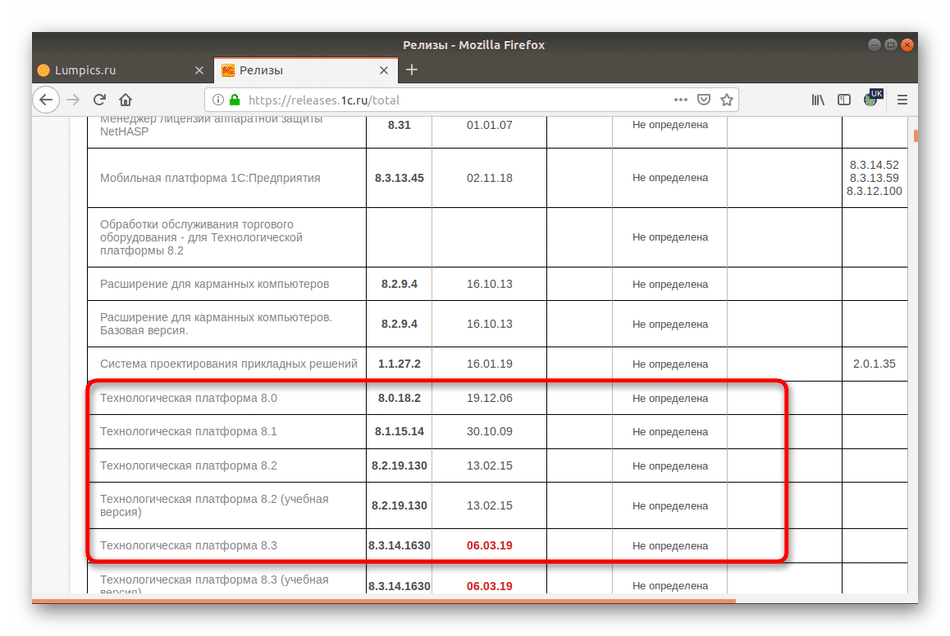
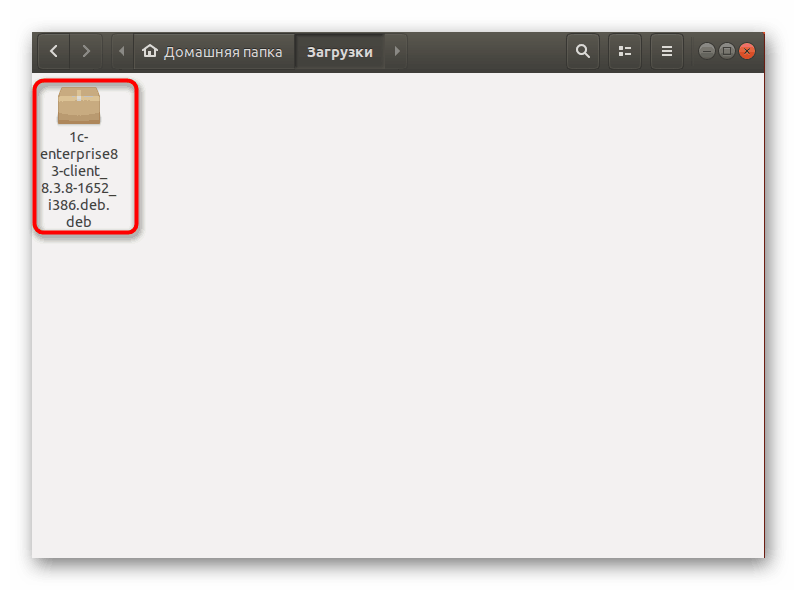
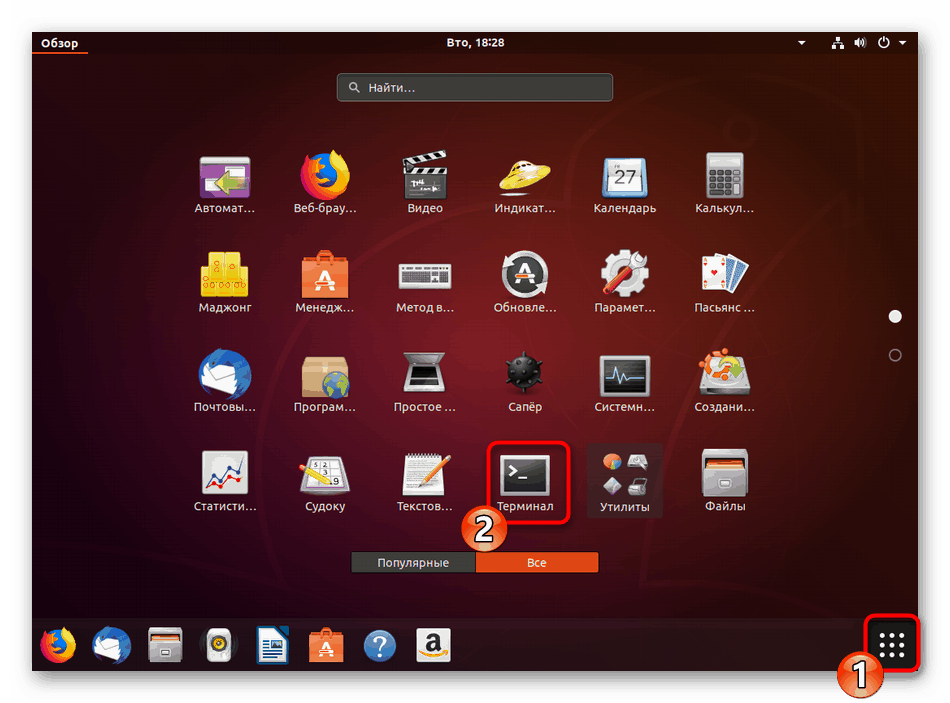
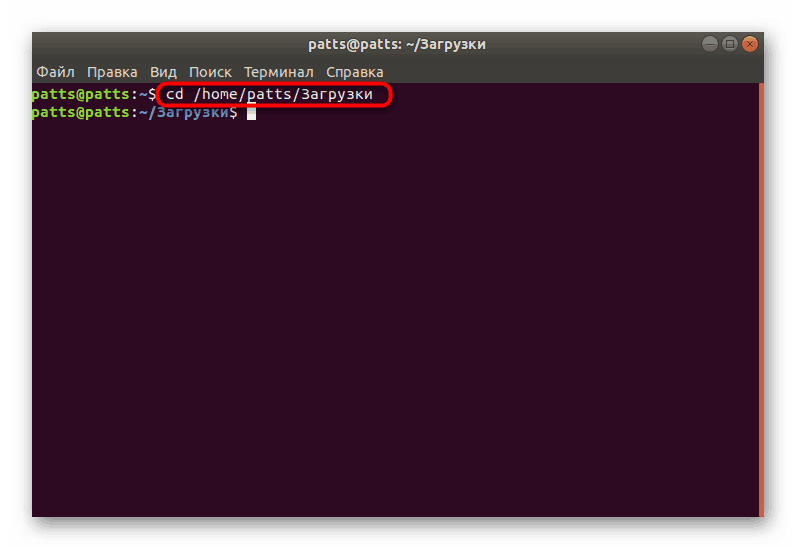
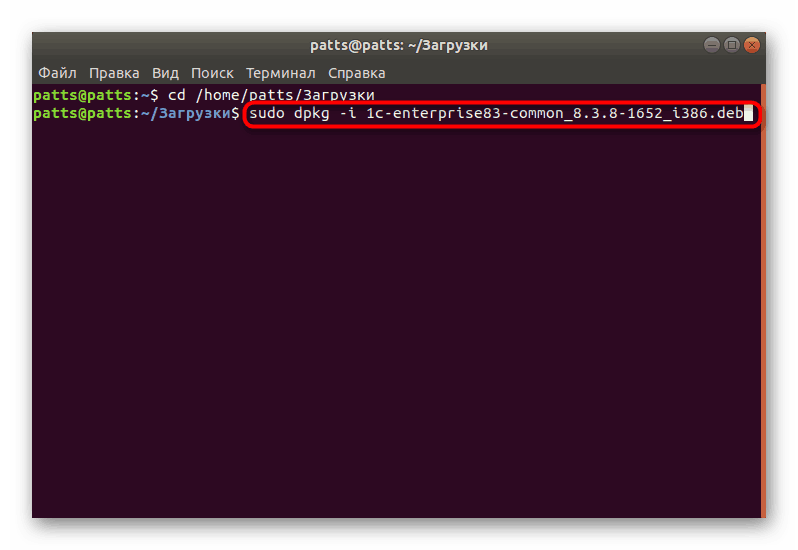
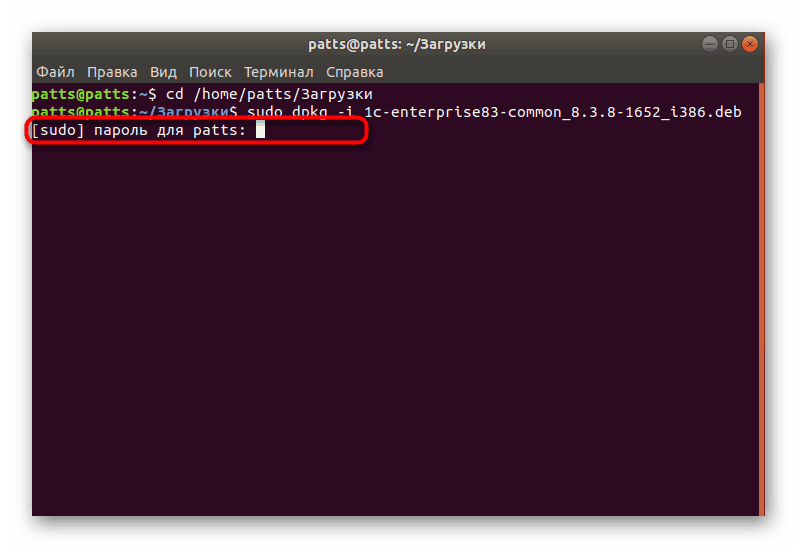
Če se med nameščanjem komponent pojavijo napake, boste morali sistemu dodati dodatne pripomočke, da odpravite vse težave. To je narejeno dobesedno z nekaj kliki:
- Vtipkajte
sudo apt-get install libwebkitgtk-1.0-0in pritisnite tipko Enter . - Dodajte nove datoteke tako, da izberete možnost D.
- Na koncu namestitve vnesite
sudo apt-get -f install.
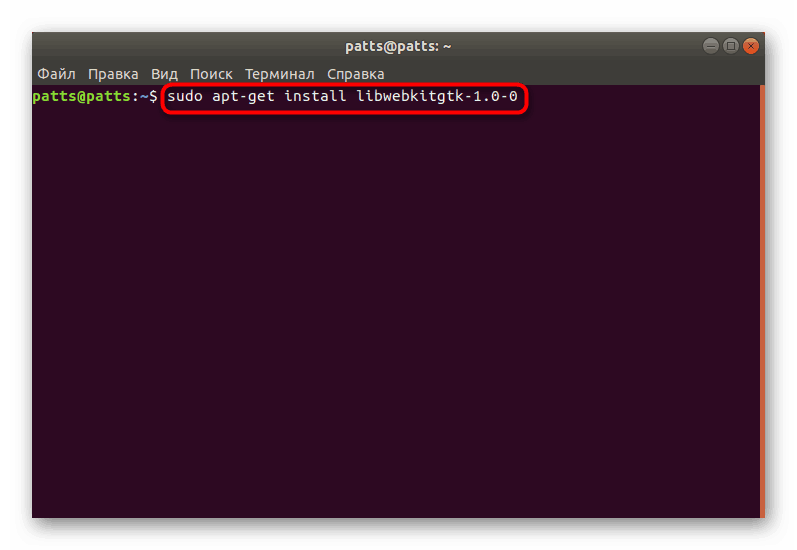
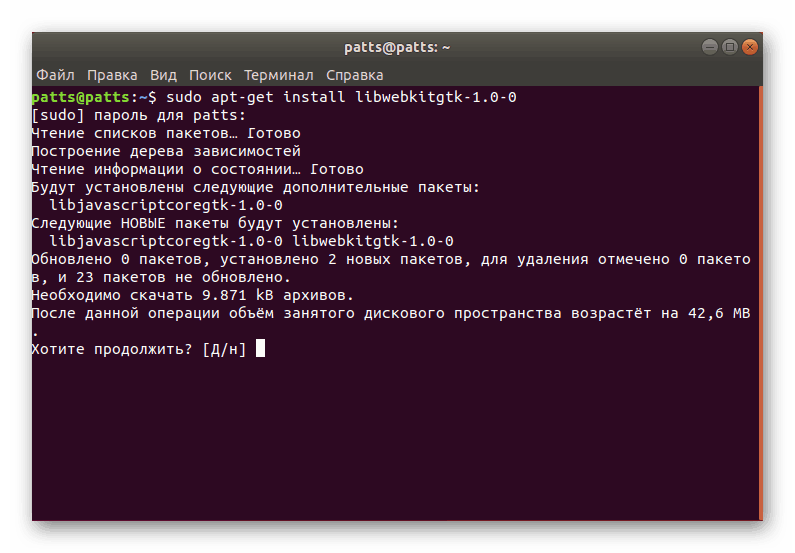
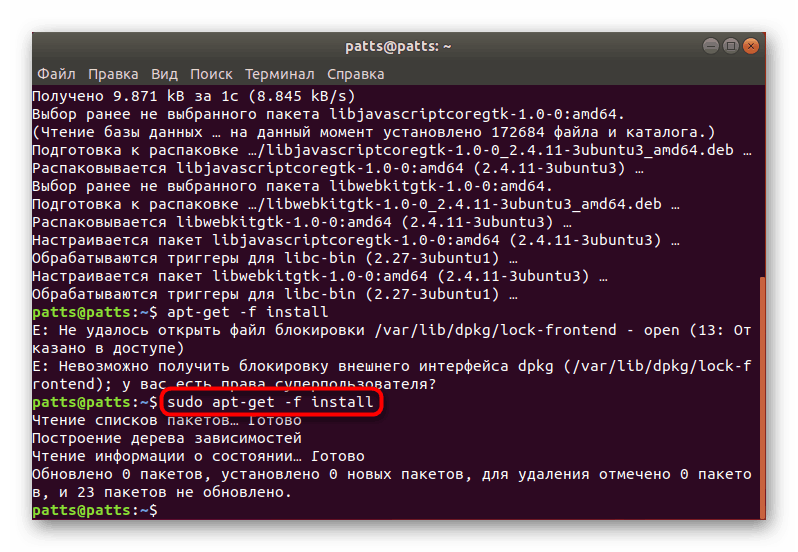
Ostaja samo, da znova zaženete operacijski sistem in ponovite postopek namestitve.
Vsak preneseni paket bo treba namestiti na povsem enak način in spremeniti samo ime ekipe. Premaknite se na naslednji korak samo po dodajanju vseh komponent.
2. korak: Konfigurirajte 1C in licenčne ključe
Takoj po končani namestitvi ne bo delovala s programsko opremo, ker morate konfigurirati samo lupino in licenčne ključe. To naredite tako, da v sistem dodate določene pripomočke in orodja. Kot ponavadi boste morali uporabiti terminalske ukaze.
- Najprej napišite
sudo apt-get install imagemagick, vnesite geslo in počakajte, da se datoteke dodajo. - Nato podajte
sudo apt-get install unixodbcin potrdite zmanjšanje prostora na disku po operaciji. - Zdaj se s pomočjo
sudo apt-get install libgsf-bin. - Nazadnje ostaja dodatek t1utils , nameščen preko ukaza
sudo apt-get install t1utils. - Konfigurirajte konfiguracijsko datoteko 1C tako, da ji dodate nove podatke tako, da vnesete
sudo /opt/1C/v8.3/i386/utils/config_system /usr/share/fonts.

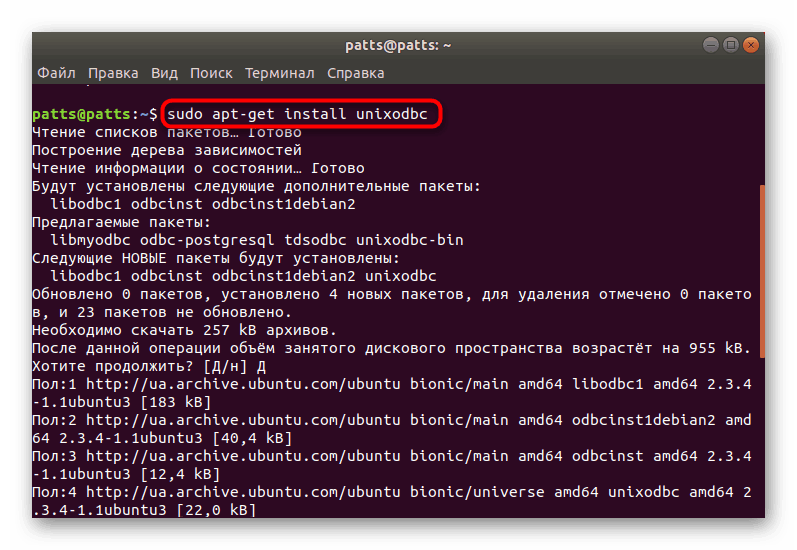
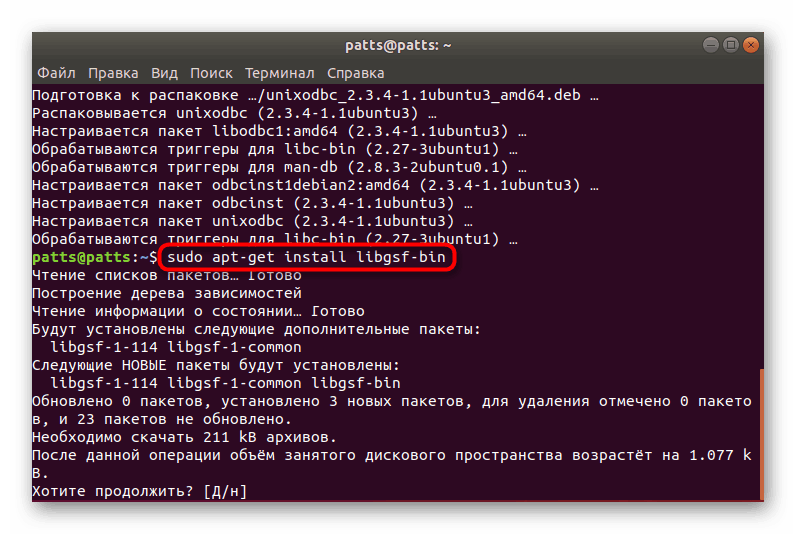
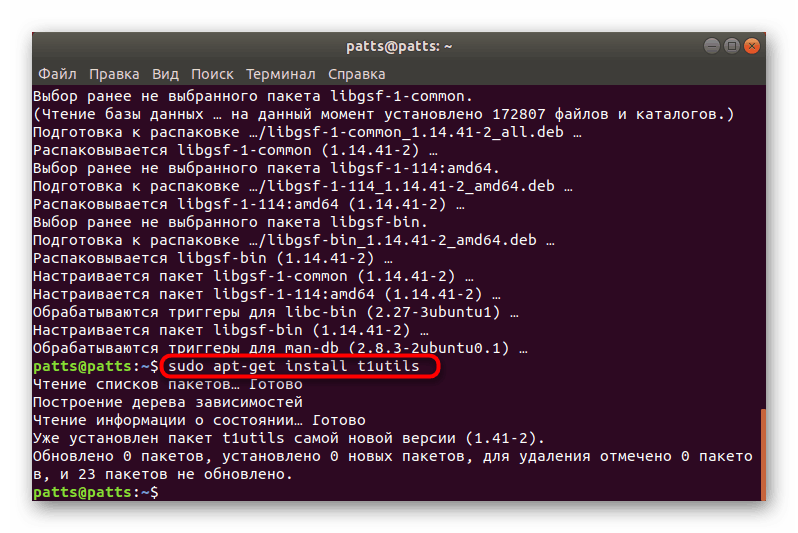
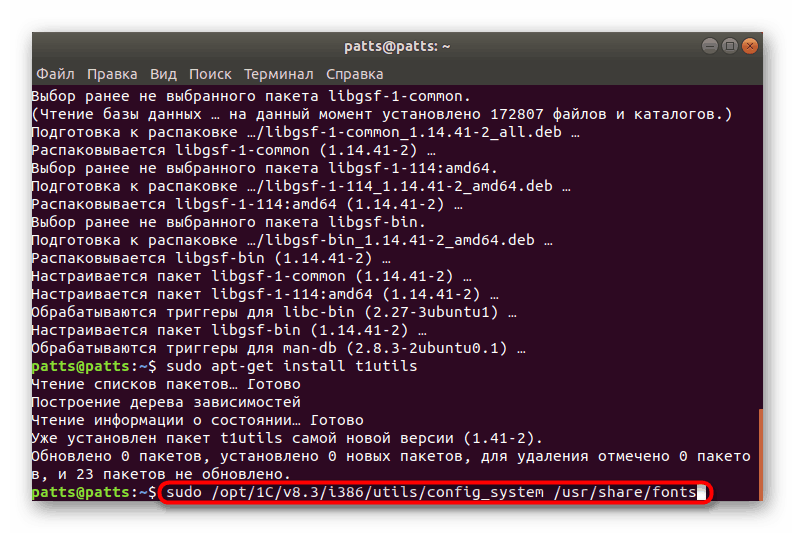
Kot veste, delo v številnih programih iz 1C poteka z uporabo podatkovnih baz, zato bo končni korak izdelava takega imenika.
3. korak: Ustvarite bazo podatkov
Za pravilno delo s programsko opremo 1C je potrebna ena ali več informacijskih baz. Zato mora uporabnik obvladati interakcijo s strežniškimi skupinami. Najprej ga zaženite preko /opt/1C/v8.3/i386/ras --daemon cluster , kjer je /opt/1C/v8.3/i386/ras pot do strežnika.
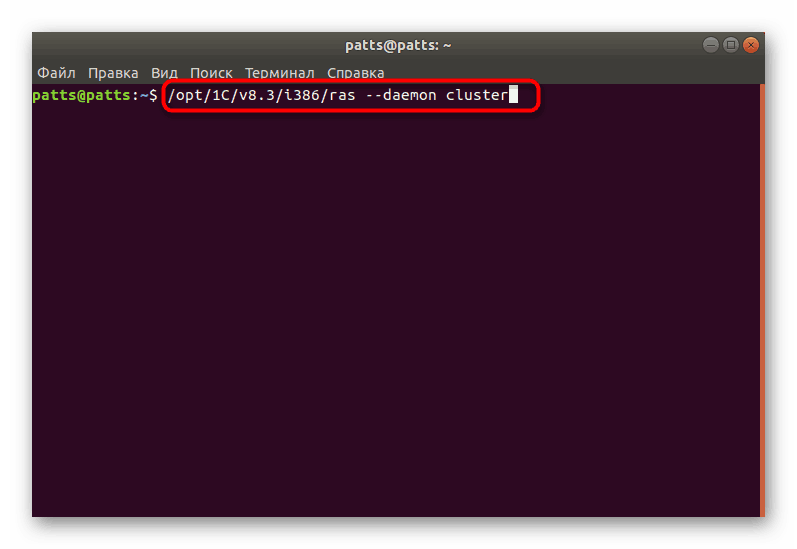
Sedaj morate poiskati identifikator iz gruče z vnosom /opt/1C/v8.3/i386/rac cluster list . Za ustvarjanje nove baze podatkov je odgovorna precej velika ekipa in izgleda takole:
/opt/1C/v8.3/i386/rac infobase --cluster="Идентификатор_Вашего_Кластера_Серверов" create --create-database --name="Имя_Информационной_Базы" --dbms="Тип_СУБД" --db-server="Имя_Сервера_Баз_Данных" --db-name="Имя_Базы_Данных" --locale=ru --db-user="Имя_Администратора" --db-pwd="Пароль_Администратора" --license-distribution=allow
Te izraze v narekovajih je treba zamenjati z ustreznimi.
Ko končate vse tri korake, lahko varno zaženete programsko opremo s pomočjo ikon, ki so bile dodane v meni, izvedete preverjanje pristnosti in se lotite dela v programu. Zelo priporočljivo je, da ste pozorni na vsa obvestila, prikazana v "Terminalu" . Včasih kažejo na pojav težav in pravočasno odkrivanje napak bo omogočilo, da se ga hitreje znebite.